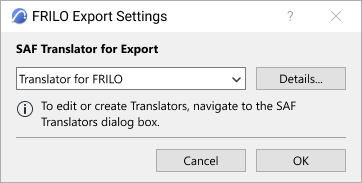- Graphisoft Community (BRA)
- :
- Artigos
- :
- Interoperabilidade
- :
- Exportação mais rápida para FRILO
- Inscrever-se no RSS Feed
- Favorito
- Inscrever-se
- Página amigável para impressora
- Relatar conteúdo como inapropriado
Exportação mais rápida para FRILO
- Inscrever-se no RSS Feed
- Favorito
- Inscrever-se
- Página amigável para impressora
- Relatar conteúdo como inapropriado
em
2022-08-03
11:06 AM
- editado pela última vez em
2023-05-22
01:21 PM
por
Rita Gurjao
A exportação freqüente de arquivos do SAF para a FRILO pode ser demorada
Os engenheiros estruturais que usam o FRILO estão gastando bastante tempo exportando arquivos SAF selecionando um local para salvar e definindo o caminho para exportação a cada vez, o que interrompe o fluxo de trabalho - causando uma diminuição na eficiência.
Exportação rápida de arquivos do SAF para FRILO
A partir do Archicad 26, os usuários do FRILO podem exportar facilmente arquivos do SAF do Archicad com o novo recurso “Conexão FRILO”. Vamos ver como:
- Primeiro, configure um novo tradutor SAF para FRILO usando os tradutores do SAF recém-aprimorados <link para o novo artigo de melhoria dos tradutores da SAF>.
- Selecione o tradutor SAF recém-criado para FRILO:
Vá em Arquivo > Interoperabilidade > Conexão FRILO > Configurações de exportação FRILO...depois escolha o Tradutor SAF para FRILO.
Nota: A opção de Conexão com FRILOsó estará disponível se você tiver instalado o FRILO em seu computador antes de Archicad 26. (A Conexão FRILO não é um add-on do Archicad, portanto não há necessidade de baixar ou instalar mais nada além de FRILO e Archicad) Como o FRILO é um software somente para Windows, a Conexão FRILO está disponível somente no Windows.
Depois de ter o modelo estrutural pronto, você pode enviá-lo como um arquivo SAF para o FRILO BIM-Connector.
Para exportar o SAF para o FRILO BIM-Connector
- Vá em Arquivo > Interoperabilidade > Conexão FRILO > Abrir no FRILO
Archicad salvará o arquivo SAF em C:\Users\${nomedoUsuário}\AppData\Graphisoft, com o nome do projeto e extensão .xlsx. Em seguida, FRILO abre automaticamente com o novo arquivo SAF já importado. Se você exportar o SAF novamente, o mesmo arquivo é atualizado. Quando Archicad é fechado, o arquivo é deletado. - Adicione o comando “Abrir no FRILO” à barra de ferramentas para fazer com que essa troca de arquivos seja um processo de um botão. Para adicionar o comando a uma das barras de ferramentas de sua escolha, vá para Opções > Ambiente de Trabalho > Barras de ferramentas.
Exportação rápida de arquivos SAF para a FRILO
Export SAF files to FRILO quickly and efficiently — with one click — using the enhanced FRILO Connection function in Archicad.
Conheça todos os novos recursos de colaboração do Archicad 26:
- Geração Automática de Carga Acidental
- Exportação mais rápida para FRILO
- Melhorias no tradutor SAF
- Suporte de colunas e vigas multissegmentadas
- Novo conjunto de propriedades de materiais de construção para avaliação do ciclo de vida e cálculos ...
- Exportar dados no nível de componentes para IFC
- Elementos MEP: Representação da Direção de Inclinação
Para saber mais sobre todos os novos recursos do Archicad 26, leia este artigo.
- Elementos MEP: Representação da Direção de Inclinação em Documentação
- Exportar dados no nível de componentes para IFC em Interoperabilidade
- Novo conjunto de propriedades de materiais de construção para avaliação do ciclo de vida e cálculos de sustentabilidade em Gerenciamento de dados & BIM
- Suporte de colunas e vigas multissegmentadas em Interoperabilidade
- Melhorias no tradutor SAF em Interoperabilidade